[sb id="7794"][/sb]
以前、「ホームアプリ」を切り替えることにより、大幅に使いやすくなることを記載しました。
Galaxy S4(SC-04E)内の似たようなアプリを無効化する
ホーム画面は、以下の3種類が提供されています。今回は、TouchWizを使いこなす方法について記載します。
| docomo Palette UI | TouchWiz | TouchWizかんたんモード |
|---|---|---|
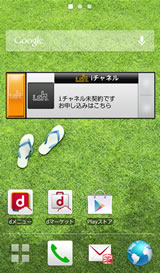 |
 |
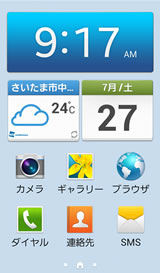 |
| 標準の状態 | 機種固有の設定 | らくらくフォン風 |
| ドコモが提供するホーム画面。正直使いにくい | Galaxy最新機能を使うことができる。オススメ | わかりやすく初めての方でも安心して使うことができる。とても使いやすい |
このページで学ぶこと
ホーム画面の一つである「TouchWiz」の使い方を身に付ける
- ページの切替方法
- ページの追加・削除
- フォルダの追加・削除
- ウィジェットの追加・削除
- ショートカットの追加・削除
事前準備
ホーム画面が、TouchWizでない方は、事前に切り替えてください。
TouchWizに切り替える
「設定」ボタンを表示する
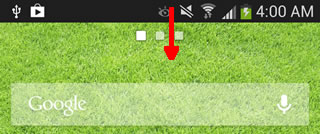
「設定」ボタンをタップ
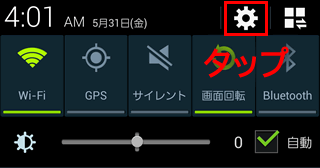
「マイデバイス」をタップし、「ホーム切替」をタップ
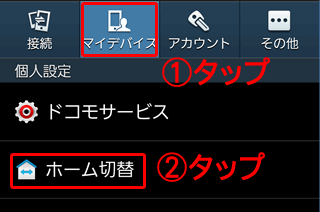
TouchWiz標準モードをタップ
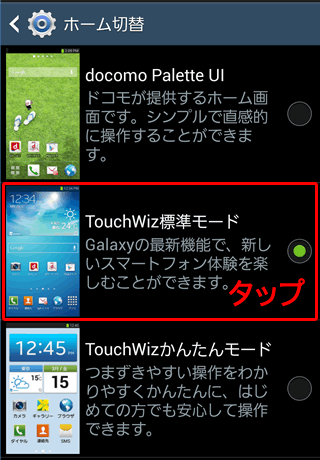
ページの切替方法
スワイプする方が多いと思いますが、時間の無駄です。
タップしましょう。素早く切り替えれます。
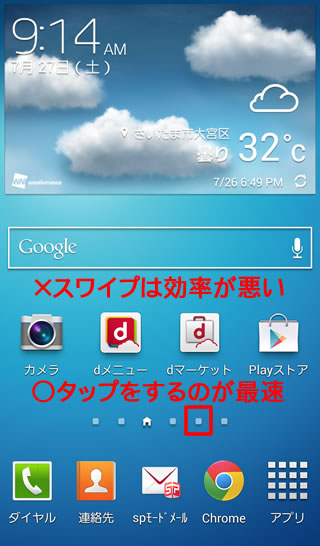
長押しして切り替えても良い
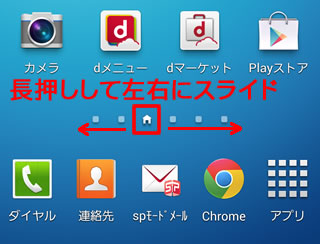
ページの削除
メニューを押して、「ページを編集」をタップ
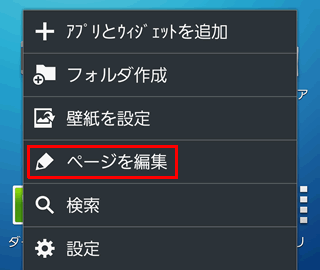
長押しして、ゴミ箱へドラック
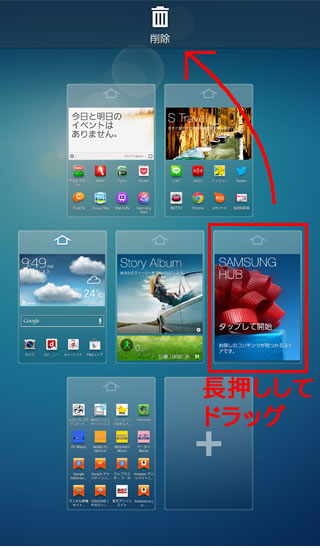
ページの追加
必要に応じて追加しましょう。
メニューを押して、「ページを編集」をタップ
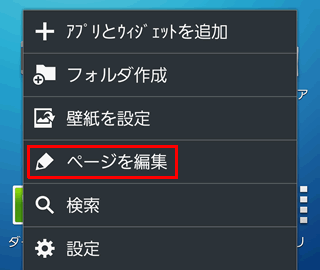
「+」をタップ
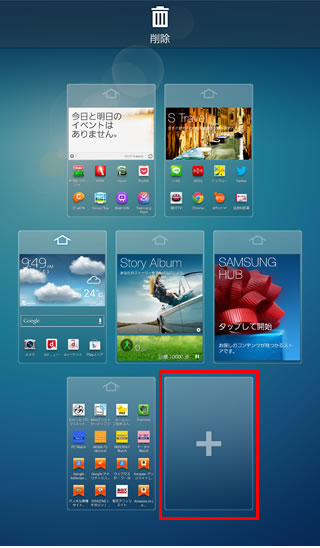
新しいページが作成されます。
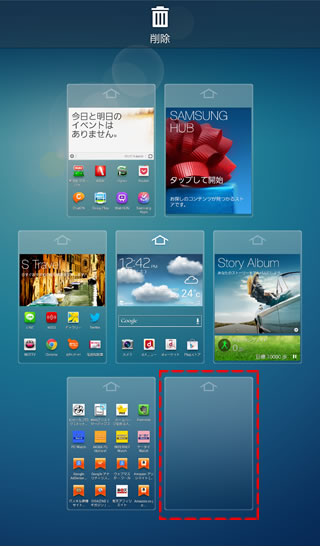
フォルダーの追加
以下のようにアイコンで埋め尽くされてしまった場合は、フォルダーを作成して、一つにまとめると便利です。
良く使うものをフォルダーにすると煩雑になるので、週一回しかみないようなものを登録するといいでしょう。
メニューボタン⇒「フォルダ作成」
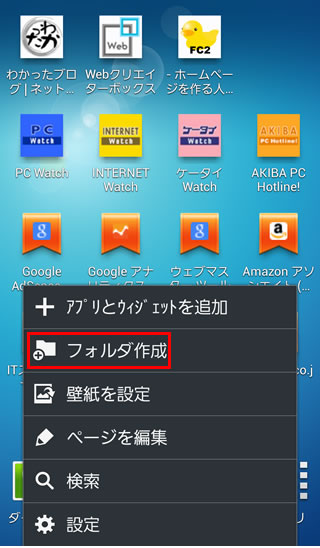
好きな文字列を入力し、「OK」ボタン
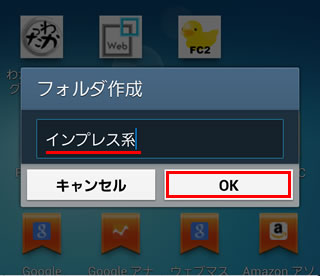
このようにフォルダが作成されます。
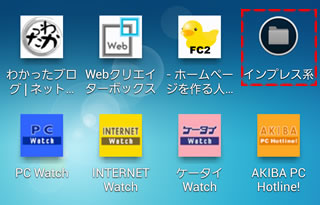
ロングタップしてフォルダにドラッグ
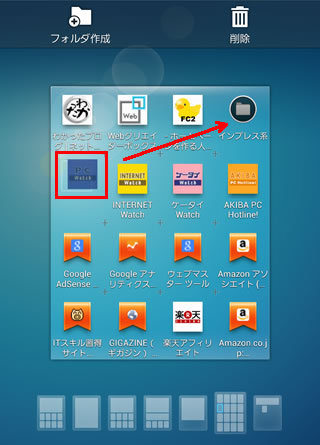
すると以下のようになります。
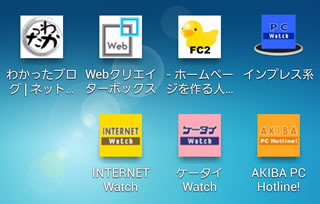
同様に繰り返すと、以下のようにすっきりします。
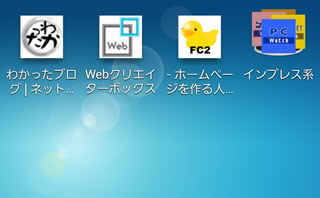
使うときは、フォルダをタップします。
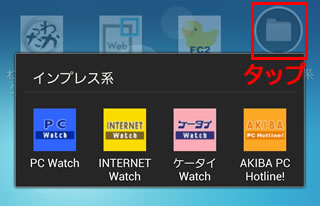
ウィジェットの追加・削除
ウィジェット(widget)とは、window gadgetの合成語とも言われ、待ち受け画面上で動作する、小規模なソフトのことをいいます。便利なものが結構あります。
アプリボタンをタップします。

「ウィジェット」⇒フリップ⇒好きなものをロングタップ。
今回は、お勧めの一つ「連絡先」で説明。
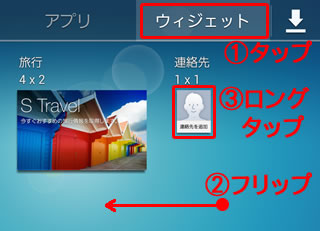
好きな場所で離す
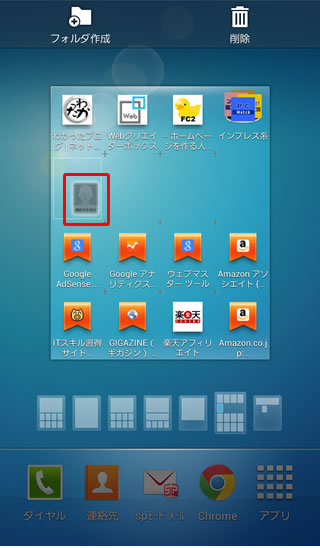
以下のように追加されます。
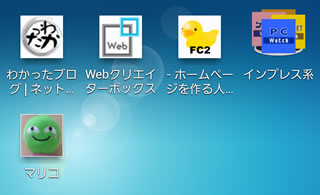
タップすると電話ができます。
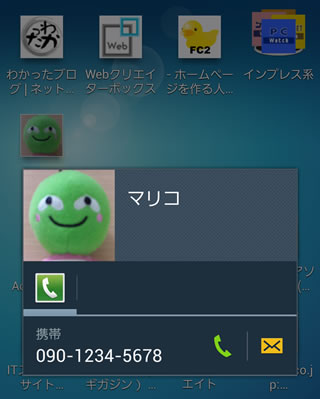 ?
?
ショートカットの追加・削除
これは、とても便利です。
Galaxy S4(SC-04E)URLショートカットをホーム画面に配置する
を参照ください。
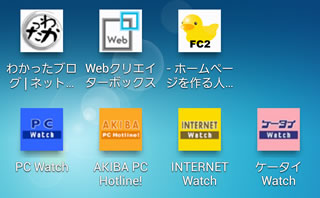
余談
マリコさん。みなさんの知っているキャラクターだと思いますが、実は、娘にアソコを取られてしまいました。

マリコさんになりました。
まとめ
ホーム画面の操作。みなさんは、どのぐらい知っていましたでしょうか?
ぜひ、使いこなして、効率の良い操作を心がけましょう。
関連URL
Galaxy S4 誤って「毎回」に設定したアプリを元に戻す方法
Galaxy S4 ウザイ「音声を入力します...」を無効にする方法

マイクロソフト認定トレーナー。専業ブロガーになり1年経過(別名:ひきごもり)。ブロガーなのに誤字脱字王。滑舌が悪いのにYouTuber。『自己紹介』
